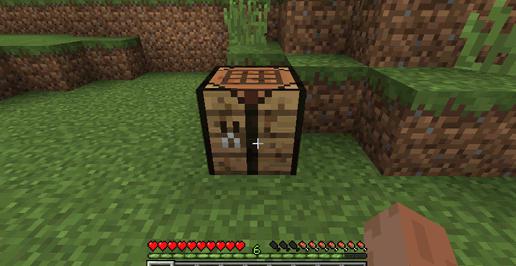Hvis du for nylig købte en enhed somDet virker på Mac OS X, så har du sikkert mange spørgsmål, der synes at være helt uoprettelige. Sig, når det er nødvendigt at lave en skærmskærm på en ny enhed, kan der opstå vanskeligheder, fordi der på Apple-platformen ikke er nogen specialnøgle med en sådan funktion (f.eks. Der er Print Screen i Windows). Så lad os tage et kig på, hvordan man tager et screenshot af en Mac?
stereotype

Lad os starte med kritik.Mange brugere, der arbejder med Mac OS X-operativsystemet, siger, at det er meget svært at lave skærmbilleder her. Men det er faktisk en fejlagtig erklæring. Måske havde de aldrig måttet udføre sådanne handlinger før. Oprettelse af et skærmbillede af et vindue i dette operativsystem er også enkelt og bekvemt. Det vigtigste er at finde ud af, hvordan denne procedure udføres.
Særlige hold

I operativsystemet, der interesserer osNæsten alle specielle handlinger udføres med genvejstaster. Og hvis du er i stand til at huske alle kombinationer for bestemte handlinger, som du regelmæssigt bruger, så øges den samlede hastighed på dit arbejde betydeligt. Du kan også tage et Mac-skærmbillede med genvejstaster.
løsninger

Lad os se på et par eksempler nu.hvordan man korrekt tager et screenshot i dette operativsystem. For at tage et skærmbillede af et bestemt område på din enhed skal du trykke på Shift + Command + 4. Og for at tage et generelt billede af skærmen, skal du trykke på en separat kombination. Tastaturgenvejen Shift + Command + 3. Hvis du gjorde alt rigtigt, skal der vises et nyt billede i png-format på enhedens skrivebord. Faktisk kan denne proces tilskrives de mest hensigtsmæssige muligheder, da du i dette tilfælde ikke længere behøver at arbejde med en grafisk editor, justere billedstørrelsen og derefter gemme det behandlede billede. Når du vælger denne tilgang, vil du få hele processen optimeret. Den vil blive holdt i automatisk tilstand. Nogle gange kan det ske, at et Mac-skærmbillede ikke behøver at oprettes automatisk på skrivebordet, men du skal bare gemme det til udklipsholderen og derefter indstille det et eller andet sted. Faktisk være ikke bange for denne mulighed, da alt er ret nemt her. Hvis du skal tage et øjebliksbillede af hele skærmen, skal du gemme det på udklipsholderen. Hold i så fald nøglerne på tastaturet Shift + Control + Command + 3. Og hvis du skal have et billede af en bestemt del, er der også en exit. Tryk på Shift + Control + Command + 4. Dernæst er hele processen af arbejde sikkert kendt for dig. Du skal åbne en grafisk editor, og derefter indsætte billedet i den for yderligere behandling og lagring. Du kan f.eks. Vælge ikke kun programmet til oprettelse af billeder, men også ordprogrammet, og efter at du har åbnet dette værktøj, skal du trykke på tastekombinationen Command + V. Dette er nødvendigt, så indholdet af klippebordet uploades til det program, du har valgt. Som du kan se, er det meget nemt at lave et skærmbillede af en Mac ved hjælp af en af de to muligheder. Det vigtigste er at huske de nøgler, der skal trykkes i en bestemt rækkefølge. Men hvis du regelmæssigt opretter skærmbilleder, så vil du i løbet af en temmelig kort periode kunne huske disse knapper uden problemer.
konklusion

Hvis du ikke vil bruge genvejstasterFor at oprette et screenshot, kan hele processen også udføres ved hjælp af musen. For at gøre dette skal du helt sikkert downloade en speciel applikation til operativsystemet, som kaldes Grab. Du kan finde dette program ved hjælp af tjenesten "Spotlight", som sandsynligvis er til stede i din enhed. Du kan tage et skærmbillede af en Mac med et hjælperprogram med blot et par klik med musen. I dette tilfælde kan du selvstændigt angive skærmens område eller tage et billede af hele skærmen, her skal du selv bestemme. Til sidst, lad os sige et par ord om selve Mac OS. Denne udvikling er verdens næststørste i forhold til udbredelsen blandt brugerne. Det er også interessant, at udtrykket Mac OS i sig selv ikke eksisterede før dets officielle udseende i det 19. århundrede, selvom platformen havde arbejdet i lang tid på det tidspunkt.